VPS (Máy chủ ảo) không chỉ giúp doanh nghiệp lưu trữ dữ liệu và vận hành website, mà còn mở ra cơ hội cho nhiều người dùng cá nhân cho các tác vụ online trên điện thoại. VPS có thể hoạt động liên tục, giúp người dùng không bị gián đoạn trải nghiệm khi chơi game, làm việc, hạn chế ảnh hưởng bởi các sự cố máy tính. Trong bài viết này, chúng toi sẽ hướng dẫn bạn cách treo VPS trên điện thoại của mình giúp tăng sự linh hoạt và tiện lợi cho các tác vụ theo nhu cầu. Cùng tham khảo nhé!

Hướng dẫn 6 bước treo máy chủ ảo trên Mobile
1. Treo VPS trên mobile là gì?
VPS là một công nghệ máy chủ ảo, giúp người dùng lưu trữ dữ liệu website hoặc sử dụng làm máy chủ game online. Thông thường, VPS được đặt trên máy tính, giúp tăng dung lượng ổ cứng và lưu trữ dữ liệu. VPS cũng có thể được sử dụng làm không gian lưu trữ thông tin trên website, dữ liệu phần mềm hoặc hỗ trợ việc treo game.
Tuy nhiên, không phải lúc nào bạn cũng có thể mang theo máy tính để kết nối và truyền tải dữ liệu. Do đó, biết cách treo VPS trên điện thoại giúp người dùng dễ dàng truy cập vào VPS từ xa, trực tiếp từ điện thoại của mình.
Bạn có thể truy cập vào các dữ liệu đang lưu trữ trên VPS, chơi game trực tuyến hoặc thực hiện các tác vụ cần thiết mà không cần phải ngồi gần máy tính. Từ đó tăng trải nghiệm sử dụng, quản lý VPS nhanh chóng và tiện lợi, ngay cả khi bạn không ở bên máy tính.
2. Điều kiện để treo VPS trên điện thoại di động
Nếu bạn đang tìm cách treo VPS trên điện thoại để làm việc từ xa, quản lý tool liên tục hay chạy các ứng dụng nền, thì việc lựa chọn một đơn vị cho thuê VPS giá rẻ không chỉ giúp tiết kiệm chi phí mà còn đảm bảo hiệu suất ổn định trong suốt quá trình sử dụng. Tiếp theo, bạn cần đảm bảo một số yếu tố sau để thực hiện treo VPS trên điện thoại thành công
Địa chỉ IP của VPS
Đây là thông tin quan trọng giúp bạn kết nối với máy chủ VPS. Địa chỉ IP này sẽ được cung cấp bởi nhà cung cấp dịch vụ khi bạn thuê VPS.
Tên đăng nhập
Tên đăng nhập là thông tin bạn sử dụng để truy cập vào VPS. Đây cũng là thông tin được cung cấp bởi nhà cung cấp dịch vụ VPS.
Mật khẩu truy cập VPS
Mật khẩu này bảo vệ tài khoản của bạn, giúp đảm bảo an toàn khi kết nối và sử dụng VPS.
Ứng dụng cần thiết để kết nối VPS trên điện thoại
Để kết nối VPS từ điện thoại, bạn cần sử dụng ứng dụng Remote Desktop. Đây là phần mềm giúp bạn kết nối từ xa vào VPS, giúp bạn dễ dàng quản lý và sử dụng VPS trên điện thoại của mình. Hãy tìm kiếm ứng dụng Remote Desktop từ cửa hàng ứng dụng tương ứng hệ điều hành thiết bị sử dụng và cài đặt trên máy theo hướng dẫn hệ thống.
3. Cách treo VPS trên điện thoại hiệu quả
Remote Desktop là một ứng dụng để kết nối điện thoại với một VPS, giúp bạn điều khiển máy tính từ xa qua internet như thể bạn đang ngồi trước máy tính. Để treo VPS trên điện thoại hiệu quả, bạn hãy thực hiện theo hướng dẫn các bước sau đây:
Bước 1: Tải ứng dụng Remote Desktop về máy điện thoại từ của mình cửa hàng ứng dụng.
Bước 2: Sau khi tải về và cài đặt, mở ứng dụng và nhấn Continue để cấp quyền cho ứng dụng. Ứng dụng sẽ yêu cầu quyền truy cập vào một số tính năng của điện thoại như camera, micro,… Bạn cần cấp quyền cho ứng dụng để nó có thể hoạt động tốt.
Hãy nhấn Continue và cấp quyền truy cập vào một số tính năng cần thiết cho ứng dụng Remote Desktop để nó hoạt động tốt
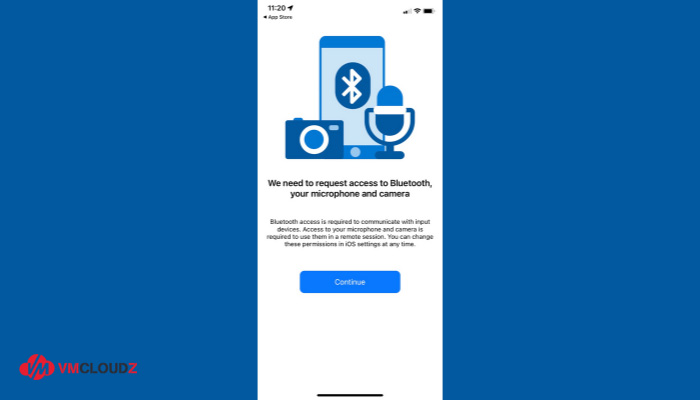
Bước 3: Nhấn vào dấu + ở góc phải trên giao diện ứng dụng để thêm thiết bị. Chọn Add PC để bắt đầu thiết lập kết nối với VPS của bạn.
Bước 4: Điền thông tin PC của bạn, gồm:
- PC Name: Nhập địa chỉ IP của VPS mà bạn muốn kết nối. Địa chỉ này bạn sẽ nhận được từ nhà cung cấp dịch vụ VPS
- User account: Nhấn vào mũi tên để mở rộng, chọn Add user account. Tiếp theo, điền user name và password mà bạn đã nhận từ nhà cung cấp VPS. Sau khi điền xong, nhấn Save.
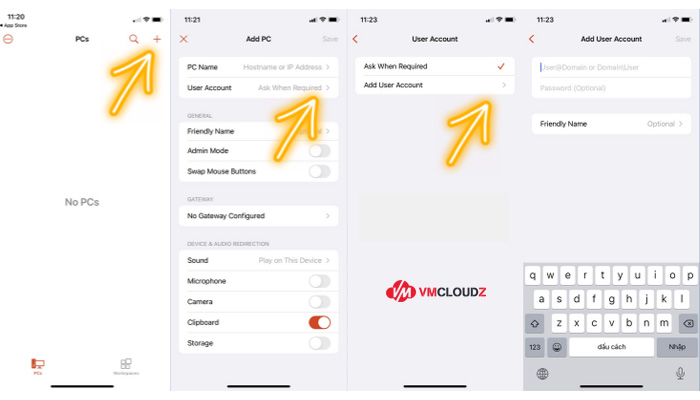
Bước 5: Quay lại giao diện Add PC và nhấn Save để lưu thông tin thiết bị mới nhập. Lúc này, VPS của bạn đã được thêm vào danh sách thiết bị kết nối.
Bước 6: Khi hộp thoại mới xuất hiện, chọn Never ask again… để không phải xác nhận lại trong các lần kết nối tiếp theo.
Việc treo VPS trên điện thoại mang lại sự tiện lợi và linh hoạt khi bạn cần kiểm tra hoặc thao tác nhanh mọi lúc mọi nơi. Tuy nhiên, khi cần làm việc ổn định lâu dài, chạy tool nặng hoặc đa nhiệm, thì điện thoại không còn là lựa chọn tối ưu. Đây chính là lúc bạn nên chuyển sang treo VPS trên PC – giải pháp giúp tận dụng hiệu suất phần cứng tốt hơn, hạn chế gián đoạn và dễ dàng quản lý các tác vụ phức tạp hơn.
4. Phần mềm hỗ trợ treo VPS trên Mobile
Ngoài Remote Desktop, bạn có thể sử dụng phần mềm NoSleep để hỗ trợ treo VPS trên điện thoại. NoSleep giúp bạn đảm bảo hiệu suất tối đa và giữ thiết bị luôn thức mà không phải can thiệp vào các cài đặt hệ thống phức tạp, máy tính/điện thoại không bị gián đoạn bởi chế độ ngủ tự động. Các tính năng nổi bật của NoSleep gồm:
- Thiết bị luôn thức mà không lo bị gián đoạn, ngưng chế độ ngủ tự động
- Dễ dàng tùy chỉnh, bật/tắt chế độ chỉ với vài thao tác trên thiết bị
- Tắt màn hình nhưng vẫn giữ máy tính hoạt động, giúp tiết kiệm năng lượng điện
- Tương thích với nhiều hệ điều hành, dễ dàng cài đặt, tốn ít tài nguyên thiết bị.

5. Câu hỏi thường gặp
5.1. Ai nên sử dụng treo máy chủ ảo trên điện thoại?
Việc treo máy chủ ảo (VPS) trên điện thoại phù hợp với:
- Người chơi game mobile cần treo tool hoặc auto
- Nhà đầu tư Crypto, Forex cần theo dõi hệ thống liên tục
- Người làm marketing, SEOLập trình viên, quản trị hệ thống.
Ban đầu, việc treo VPS trên điện thoại thường đơn giản là để tiện theo dõi hoặc thực hiện một vài thao tác từ xa. Nhưng khi đã quen dần với cách vận hành VPS, nhiều người bắt đầu nghĩ đến việc tận dụng tài nguyên này để tạo ra thu nhập. Thực tế, treo VPS kiếm tiền là một phương pháp lý tưởng bạn có thể nghĩ tới cho việc chạy tool auto, đào coin nhẹ, nuôi tài khoản, làm proxy cho thuê nếu bạn biết cách khai thác hiệu quả.
5.2. Có thể treo VPS trên Mobile 24/7 không?
Có, bạn hoàn toàn có thể treo VPS trên mobile 24/7, miễn là thiết bị di động của bạn có kết nối mạng ổn định.
5.3. Treo VPS trên điện thoại di động có bảo mật không?
Treo VPS trên điện thoại di động hoàn toàn có thể bảo mật, miễn là bạn áp dụng đúng các biện pháp an toàn như VMCloudZ đã hướng dẫn bên trên.
Như vậy, VMCloudZ đã hướng dẫn bạn chi tiết cách treo VPS trên điện thoại với ứng dụng hỗ trợ Remote Desktop để dễ dàng quản lý VPS từ xa, thực hiện các tác vụ cần thiết dù không sử dụng trực tiếp máy tính. Hãy áp dụng những hướng dẫn để trải nghiệm sự tiện lợi khi sử dụng VPS trên điện thoại của mình, điều khiển công việc, chơi game mọi lúc, mọi nơi. Bạn còn điều gì thắc mắc, muốn tư vấn thêm, hãy liên hệ với chúng tôi để được hỗ trợ chi tiết.


















